从 Notion 切换到 Papermark 可以通过专业功能(如参与分析和动态水印)提升您的文档共享能力。本指南将引导您高效地迁移内容。
关于从 Notion 迁移您需要了解的内容
- 内容可以以多种格式导出(PDF、HTML、Markdown 和 CSV)
- 页面和数据库有不同的导出选项
- 商业和企业计划提供额外的导出功能
- 导出内容包括图片和其他资源
- 表单视图无法直接导出
第一步:导出您的 Notion 内容
- 针对单个页面(桌面版):
- 点击右上角的 "•••" 菜单
- 从下拉菜单中选择 "导出"
- 选择您偏好的格式:
- PDF(适合直接共享)
- HTML(包含评论并保留格式)
- Markdown 和 CSV(适合迁移)

-
导出选项需考虑:
- 包括子页面(商业/企业计划)
- 包括内容(文件和图片)
- PDF 的页面格式选择
- 调整比例百分比
-
针对数据库:
- 全页面数据库以 CSV 文件导出
- 单个数据库页面以 Markdown 导出
- 从表格视图而非表单视图导出
- 提示块以 HTML 导出

第二步:为 Papermark 准备您的文件
在上传到 Papermark 之前,请整理您的导出文件。Papermark 支持以下文件类型:
- PDF 文档 (.pdf)
- Microsoft Office 文件 (.doc, .docx, .xls, .xlsx, .ppt, .pptx)
- 电子表格 (.csv, .ods)
- 图片 (.png, .jpg, .jpeg)
- 视频 (.mp4, .mov, .avi, .webm)
- CAD 文件 (.dwg, .dxf)
- 压缩文件 (.zip)
- 以及更多
第三步:上传到 Papermark
- 登录您的 Papermark 账户
- 在侧边栏中导航到“文档”
- 点击右上角的“添加文档”
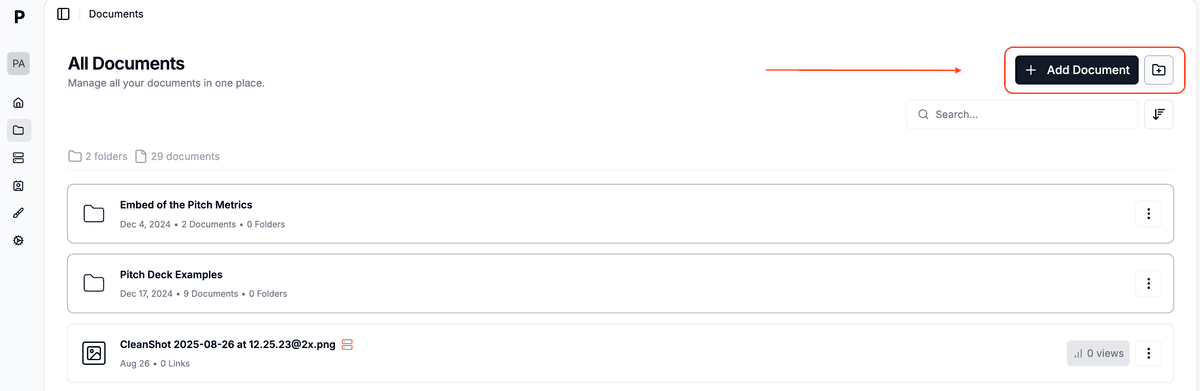
- 然后您可以:
- 点击或拖动上传单个文件
- 创建文件夹以组织您的文档
- 同时上传多个文件
- 拖动文件夹时保持文件夹结构
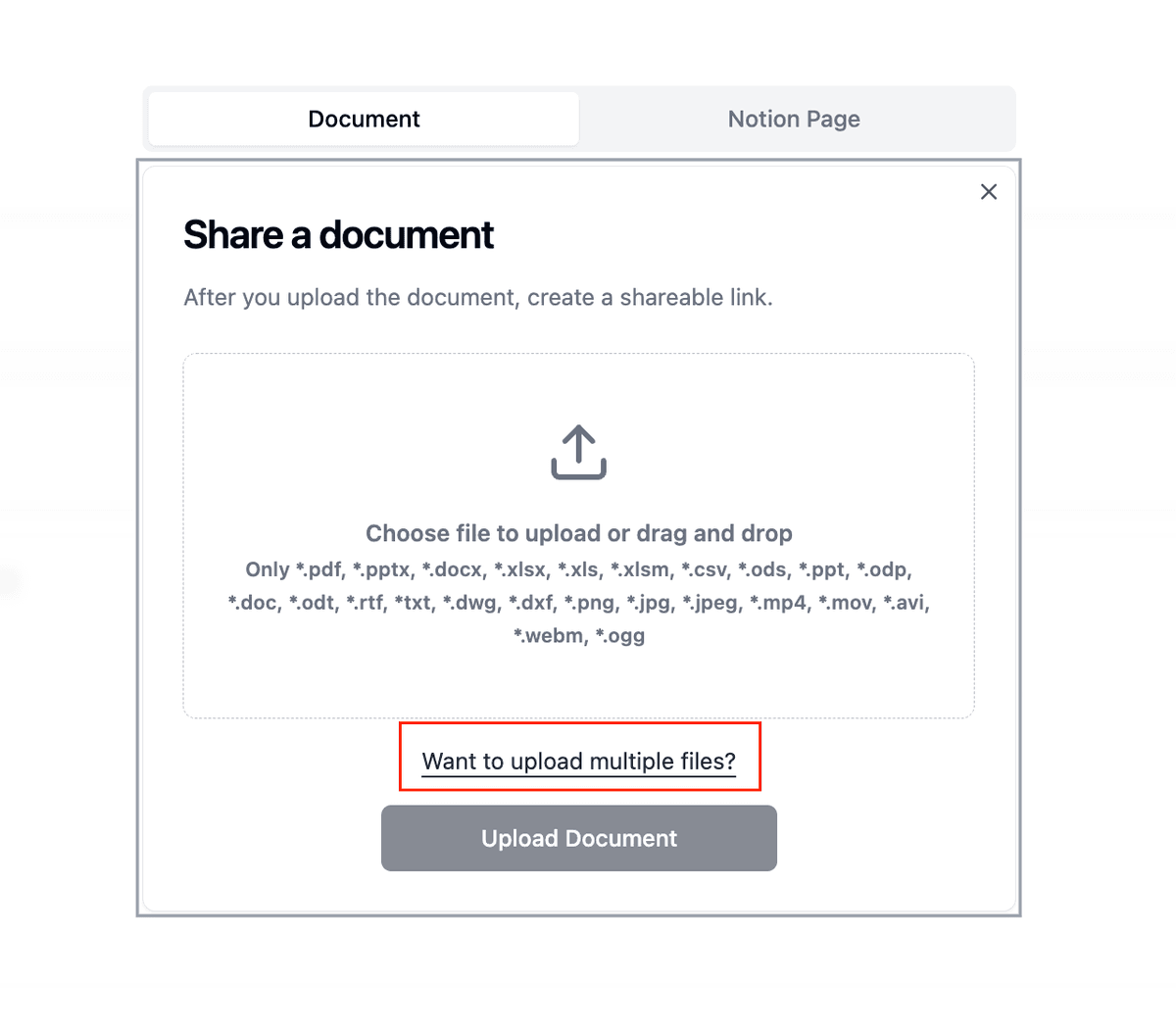
第四步:设置您的数据室
- 创建一个新的数据室:
- 点击“新建数据室”
- 为您的数据室命名
- 添加描述(可选)
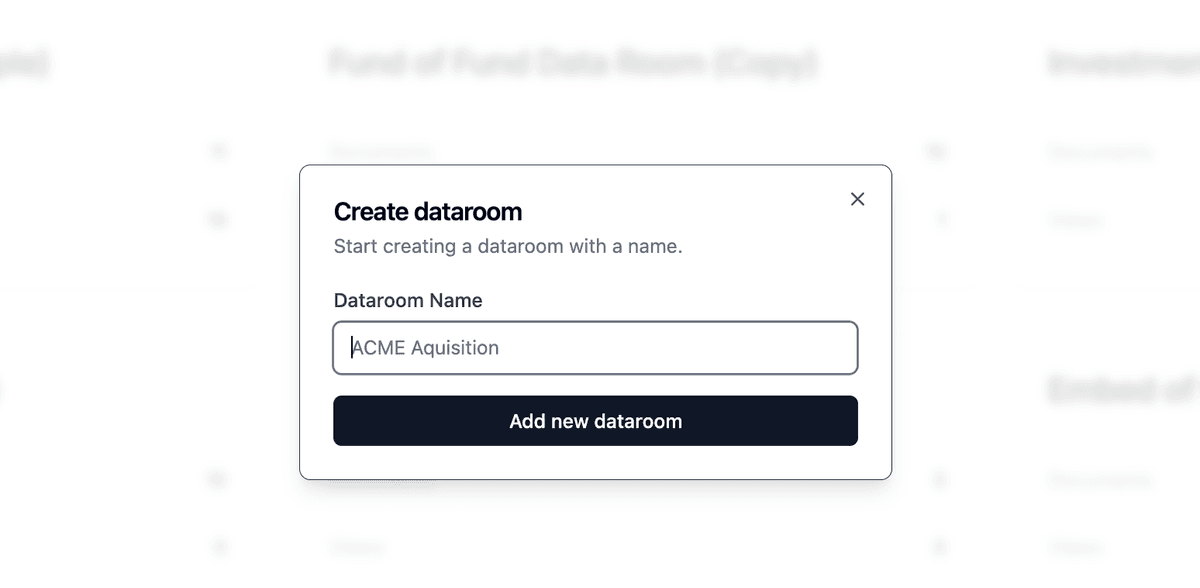
- 组织您的文档:
- 创建文件夹以匹配您的 Notion 结构
- 将文档上传到特定文件夹
- 设置查看权限
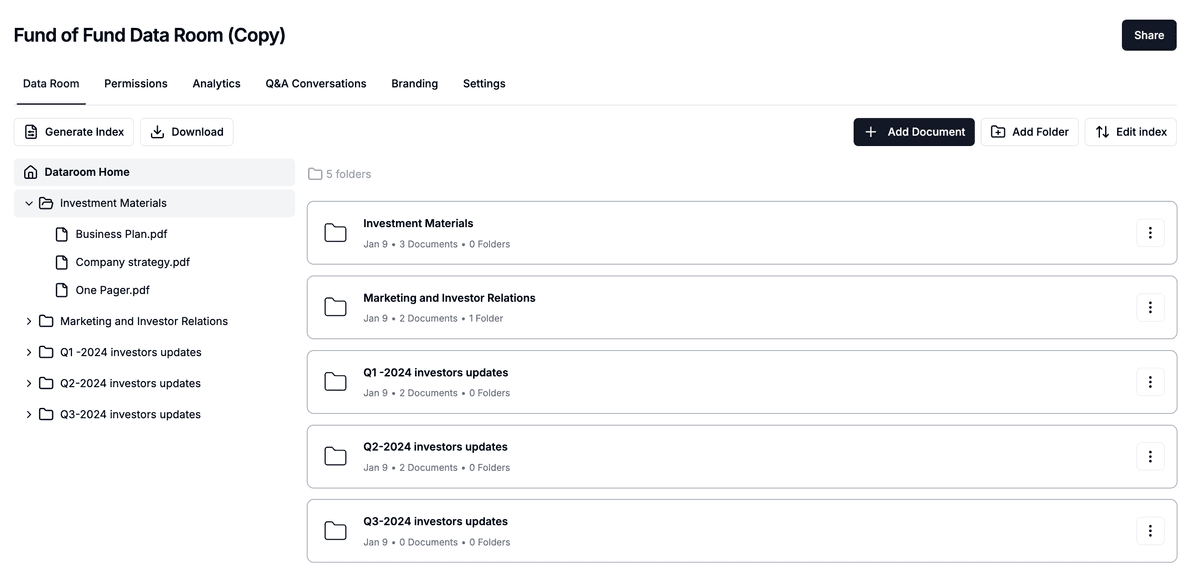
Notion 与 Papermark 对比
| 功能 | Notion | Papermark |
|---|---|---|
| 文档共享 | 基础页面共享 | 专业共享与分析 |
| 导出选项 | 多种格式,部分计划有限制 | 原生文档处理 |
| 分析功能 | 基础页面分析 | 详细的参与度跟踪 |
| 安全性 | 基础访问控制 | 动态水印和 NDA 支持 |
| 数据室 | 手动文件夹组织 | 专为数据室设计 |
| 专业功能 | 以工作空间为中心 | 以文档共享为中心 |
| 文件处理 | 需要导出后共享 | 直接文件共享和跟踪 |
迁移的使用场景
- 投资团队: 共享带有参与度分析的演示文稿
- 销售团队: 跟踪潜在客户对资料的参与情况
- 尽职调查: 创建专业的数据室
- 法律团队: 通过审计记录安全地共享文档
- 客户门户: 提供品牌化体验的文档共享
常见问题
结论
从 Notion 迁移到 Papermark 是一个升级文档共享工作流程的机会,您可以使用专业功能,同时保持组织性。借助 Papermark 的直观界面和强大的分析功能,您可以更高效地管理文档,并获得有关文档参与度的宝贵见解。